Samsung DeX Pad recensione: compratevi un PC


Samsung non vuole mollare la presa. I clienti business sono il suo target d'eccellenza e non vuole che altri produttori gli rubino la scena. Huawei ha provato la sua strada con Easy Projection, Samsung disponeva della sua stazione DeX. La seconda generazione di docking station della casa coreana è chiamata DeX Pad ed è giunta in redazione per essere sottoposta ad una prova approfondita.
Pro
- Ottima per l'ufficio
- Più compatta della prima generazione di DeX
- Lo smartphone può essere utilizzato come touchpad
- Risoluzione supportata superiore al FullHD
- È possibile collegare dispositivi tramite USB e vederne il contenuto
- Sistema di raffreddamento attivo
Contro
- Manca l'uscita Display Port
- Rimossa la porta Ethernet
- Non tutte le app funzionano a schermo intero
Ok il prezzo è giusto
DeX Pad è già disponibile all'acquisto nei principali store online e fisici. La docking station di Samsung in grado di trasformare il vostro smartphone in un PC è venduta ufficialmente ad un prezzo di 99 euro ma è già possibile trovarla ad un prezzo scontato attorno ai 60 euro.

Un design sobrio e sufficienti I/O
Il nero è l'unico colore disponibile e visto il target professionale a cui il prodotto è rivolto la cosa non mi stupisce. DeX Pad, a differenza del predecessore, si presenta come un piccolo parallelepipedo in plastica opaca dagli angoli arrotondati.

Nella parte bassa troviamo la porta USB Tipo-C dove andremo a collegare lo smartphone (non preoccupatevi se utilizzate una cover sullo smartphone, la porta è in grado di muoversi leggermente per non essere sforzata), mentre nella parte alta troviamo una striscia in gomma che aiuta a tenere lo smartphone in posizione.
Circa a metà dell'altezza dello smartphone troviamo una griglia che serve come presa d'aria per la ventola presente all'interno. Questa ventola prenderà il calore dello smartphone e lo spingerà all'esterno dai fori collocati sotto DeX Pad.

Nella parte alta della dock abbiamo le varie porte: una USB Tipo-C per l'alimentazione, una HDMI e due USB Tipo-A per il collegamento di mouse e tastiera (ma non solo). Mancano all'appello una porta Ethernet e una Display Port utili in un ambiente d'ufficio dove solitamente ogni stazione ha la propria rete cablata e i display vengono collegati ai PC tramite lo standard Display Port. Per l'utente medio queste mancanze non si faranno sentire più di tanto.
Un piccolo parallelepipedo in plastica opaca
Un'unica uscita video che fa il suo dovere
Come già detto in precedenza l'unico collegamento ad un monitor è possibile tramite HDMI. Niente Display Port o USB Tipo-C / Thunderbolt. Non è dunque possibile connettere più di uno schermo (in Daisy Chain) o ottenere una risoluzione maggiore di 2160x1440 pixel a 60Hz.
L'ultima delle due probabilmente è una limitazione posta dall'hardware dello smartphone che non riesce a gestire un output video in 4K mentre dalla stessa porta USB Tipo-C gestisce anche un trasferimento dati verso le porte USB Tipo-A del DeX Pad. Poco male considerando che la risoluzione massima supportata è più che sufficiente per lo scopo del dispositivo.
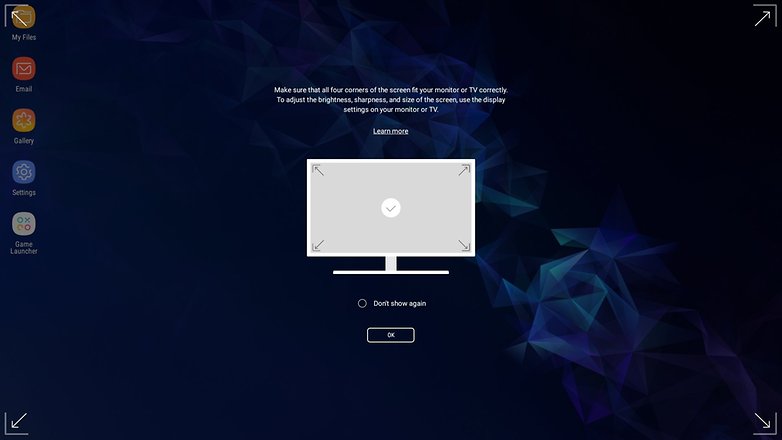
L'utilizzo di una (o più) porte USB Tipo-C avrebbe forse potuto essere una scelta migliore delle Tipo-A. Con un semplice adattatore (dongle) sarebbe stato possibile infatti utilizzare una connessione internet cablata o un'uscita video a seconda delle esigenze dell'utente. Non ho potuto personalmente provare un adattatore USB Tipo-A/Ethernet anche se penso possa funzionare: dopo tutto Android supporta tali accessori nativamente.

La risoluzione massima supportata è più che sufficiente
Mouse e tastiera sono così 2017...
A differenza di Samsung DeX che abbiamo potuto provare lo scorso anno, utilizzare DeX Pad è più facile ed immediato, almeno per quanto riguarda l'hardware extra necessario. Vi basterà infatti collegare un monitor e sarete pronti all'azione. Mouse e tastiera sono ora degli accessori supportati ma non necessari.
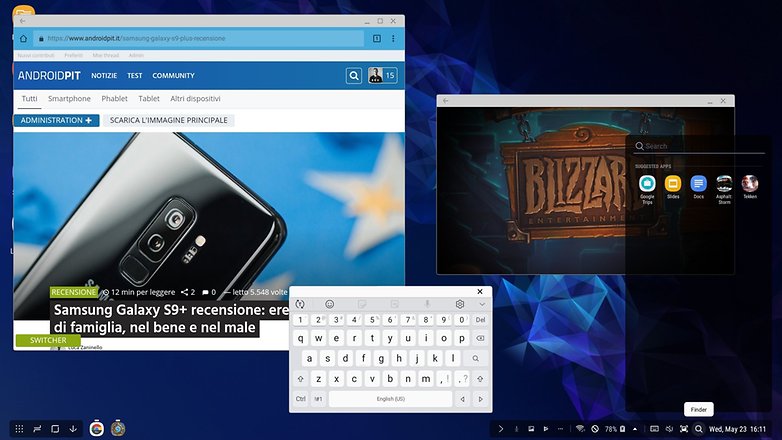
Lo smartphone stesso funziona ora come il touchpad di un portatile e supporta anche le gesture con due dita per scorrere i contenuti. Tramite il puntatore è possibile utilizzare la tastiera su schermo, per quanto terribile l'esperienza possa essere. Samsung ha promesso un aggiornamento per permettere la digitazione direttamente sullo schermo del vostro Galaxy ma per il momento l'opzione non è ancora presente.

La digitazione sullo smartphone non è ancora supportata
Le limitazioni software sono visibili ovunque
L'ambiente desktop presentato da DeX Pad non è così diverso da quello a cui siete abituati se utilizzate un PC Windows o un Chromebook, con quest'ultimo condivide molte similarità.
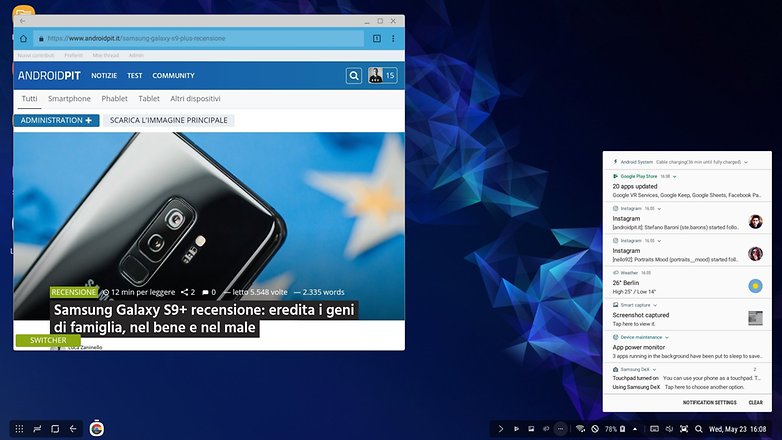
Nella parte bassa sono presenti quasi tutti i comandi e le informazioni principali dello smartphone. Sulla sinistra troviamo un pulsante per aprire il cassetto delle app ed i tre tasti Recenti, Home e Indietro. Subito più a destra è possibile osservare le icone delle applicazioni aperte. Nella parte destra del display troviamo le informazioni come data, ora, livello di carica dello smartphone, potenza del segnale WIFI e della rete dati.
Sono presenti 4 tasti rapidi che vi permetteranno di scattare uno screenshot, abilitare o disattivare la suoneria dello smartphone, aprire la tastiera virtuale o effettuare una ricerca locale sul telefono. Ovviamente è presente un'area dedicata alle notifiche.
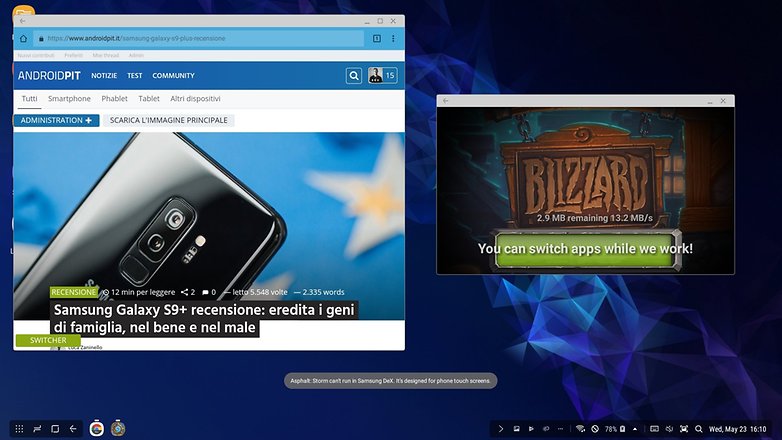
Non tutte le applicazioni sono in grado di essere utilizzate a schermo intero, molte di esse (come Instagram o alcuni giochi) vengono visualizzate in una piccola finestrella non ridimensionabile. Fortunatamente le applicazioni più utili come la suite Office, il client email e Google Chrome dispongono della funzione. Quest'ultimo utilizza però l'interfaccia da smartphone (anche se le pagine web visualizzate sono in modalità desktop) il che peggiora leggermente l'esperienza. Samsung propone comunque una sezione dedicata alle applicazioni ottimizzate per DeX nel suo Galaxy Apps Store.
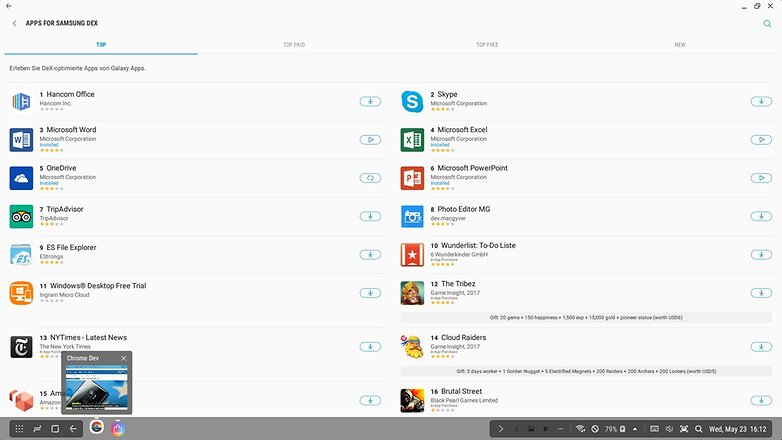
Altra limitazione di DeX Pad abbastanza spiacevole: Google Assistant non è in grado di avviarsi durante l'utilizzo dello smartphone collegato alla dock e nemmeno Bixby, l'assistente sviluppato da Samsung stessa, può essere richiamato. Di quest'ultimo probabilmente nessuno sentirà la mancanza.
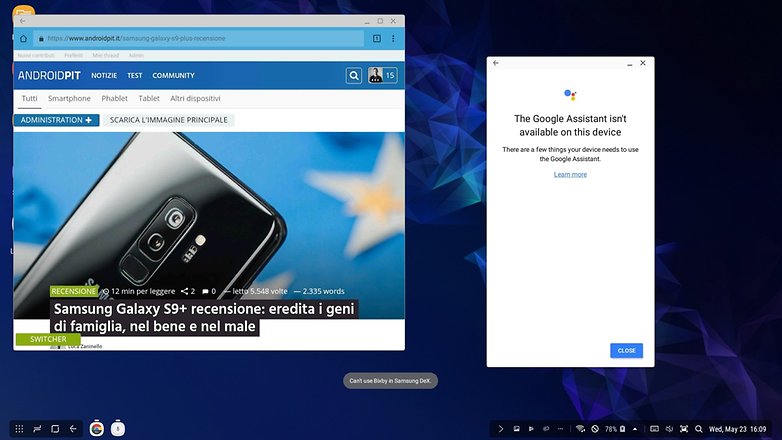
Piccolo appunto: il metodo di sblocco utilizzato sullo smartphone sarà lo stesso anche su DeX. Questo significa che se utilizzate un pattern dovrete tracciarlo utilizzando il puntatore per sbloccare DeX, un'esperienza terribile soprattutto se non disponete di un mouse e utilizzate lo smartphone come touchpad.
Poter utilizzare una password dedicata a DeX o un metodo di sblocco biometrico sarebbe stato più comodo. Magari con Galaxy S10 si potrà sfruttare il lettore di impronte nel display ma per ora questo non è possibile.
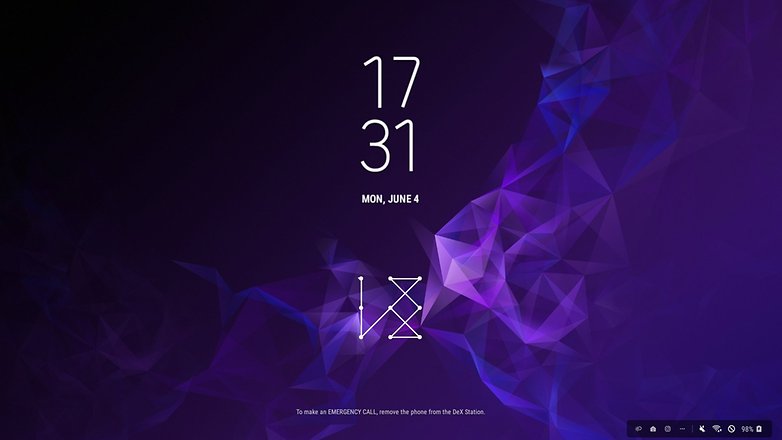
Un buon software con tante limitazioni
Giudizio complessivo
L'accessorio di Samsung è dedicato a davvero una ristretta cerchia di utenti. DeX Pad non è adatto a sostituire completamente un portatile o una workstation nella vita di tutti i giorni, può fare poche cose davvero bene e la colpa non è tutta di Samsung: le applicazioni Android non sono adatte al grande schermo e questo lo avevamo già notato sui Chromebook.
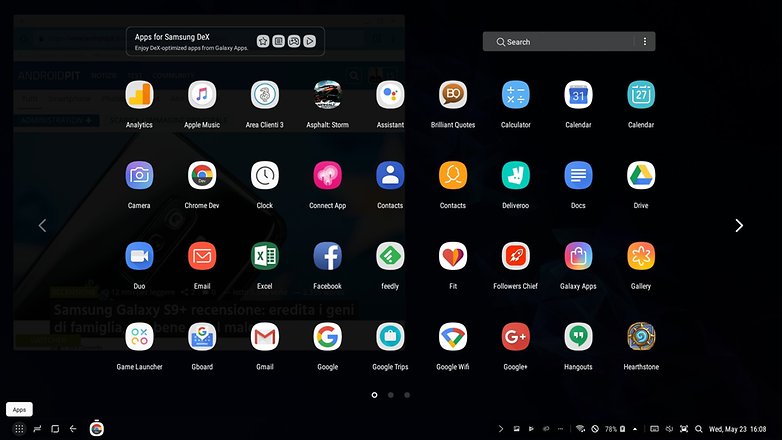
L'idea però è fantastica e dopo molti tentativi falliti (Ubuntu Touch, Windows Phone e non solo) vedere che l'industria non stia ancora rinunciando all'idea di convergenza è meraviglioso. Un giorno non avremo bisogno di un laptop o di un PC fisso ma solamente di dock e involucri "vuoti" in cui inserire dei potentissimi smartphone per aumentarne la produttività. Questo futuro è però ancora lontano ed i limiti di Samsung DeX Pad si sentono.
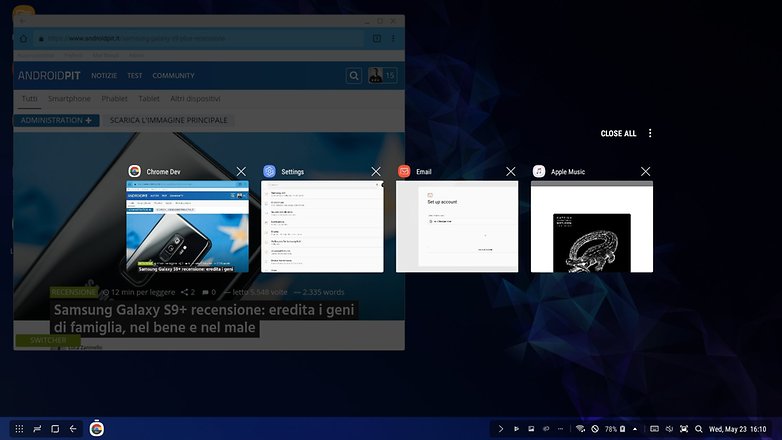
Se già possedete uno smartphone compatibile e volete preparare una stazione dove poter sedervi e leggere le email in una sede distaccata della vostra azienda o a casa allora questo accessorio potrebbe fare al caso vostro senza spendere diverse centinaia di euro per un PC, vi basterà un monitor e un DeX Pad.
Nel caso l'idea sia di sostituire un vero portatile o un PC acquistando un S9 e la stazione DeX vi consiglio di lasciare perdere. Con la stessa spesa potete tranquillamente acquistare uno smartphone di fascia medio alta prestante ed un laptop o Chromebook di buona qualità in grado di fare molto più di ciò che l'accoppiata di dispositivi coreani potrà mai fare.



Per risolvere il problema dello sblocco, basterebbe impostare come metodo di sblocco la pressione del tasto home (o non mettere metodi di sblocco e tenere i dati importanti da un’ altra parte).
Ci sono due problemi in questo caso:
1. Non esiste più un tasto home sui Galaxy (è vero il display si preme ma non è una soluzione)
2. Togliere la sicurezza ad uno smartphone al giorno d'oggi è quasi impossibile. Anche se non si hanno dati importanti (come home banking o email di lavoro) comunque lo smartphone avrebbe una rubrica, un account gmail e una SIM inserita da dover "proteggere"
La soluzione più semplice sarebbe quella di utilizzare due metodi di sblocco diversi: Pin/pattern/impronte/iride in modalità smartphone e una classica password una volta inserito lo smartphone in DeX Pad ;)
io non ho il pattern o le impronte digitali su iphone 8: per sbloccarlo, basta premere il tasto home. Quindi ok che i galaxy non hanno il tasto home, ma è possibile togliere il blocco a uno smartphone.
Si sicuramente. Ma così chiunque può prendere il tuo smartphone e farci quello che vuole. Non parlo solo di casi di furto ma anche in caso di smarrimento del dispositivo